您的位置:首页 > Chrome浏览器插件能否指定某一类网站生效
Chrome浏览器插件能否指定某一类网站生效
文章来源:Chrome浏览器官网
时间:2025-07-10
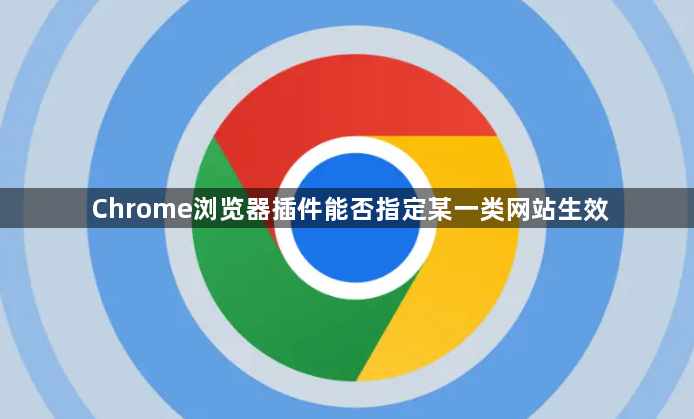
1. 进入扩展程序页面:打开Chrome浏览器,点击右上角的三个竖点图标,选择“更多工具”中的“扩展程序”,或者在地址栏中输入`chrome://extensions/`并回车,进入扩展程序管理页面。这里会列出所有已安装的插件。
2. 找到需要设置的插件:在扩展程序页面中,浏览已安装的插件列表,或者使用搜索框来快速定位到你想要设置的插件。点击该插件对应的“详细信息”按钮,进入插件的详细信息页面。
3. 设置网站权限:在插件的详细信息页面中,找到“网站访问”部分。通常可以选择“在所有网站上都可以使用”“在特定网站上可以使用”和“不允许任何网站使用”等选项。选择“在特定网站上可以使用”。
4. 添加特定网站:点击“添加”按钮,在弹出的输入框中输入你想要启用该插件的特定网站的网址。如果有多个网址需要添加,每个网址占一行。输入完成后,点击“完成”。
5. 保存设置:完成网站添加后,点击“确定”按钮保存设置。此时,该插件只能在你指定的特定网站上启用,其他网站则无法使用该插件。
